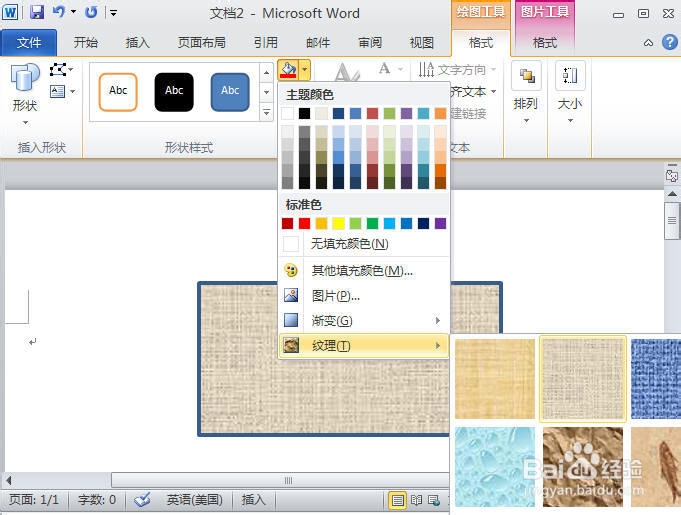1、打开Word文档,然后在“插入”选项卡中的“插图”选项组中单击【形状】按钮,从弹出的下拉菜单中选择“矩形”选项。绘制一个矩形,如图所示。
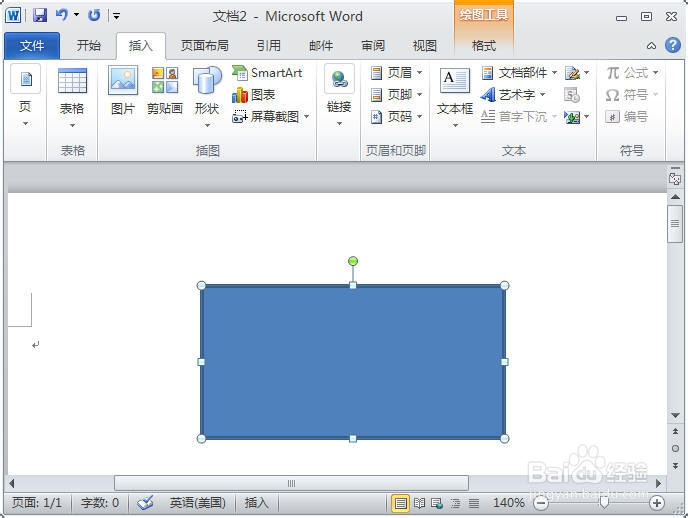
2、选中绘制的图形,然后撮劝丛食单击“绘图工具”下的“格式”选项卡,进入到“格式”设置界面。单击“形状样式”组中的【形状填充】按钮,从弹出的下拉菜单中选择“图片”选项,如图所示。
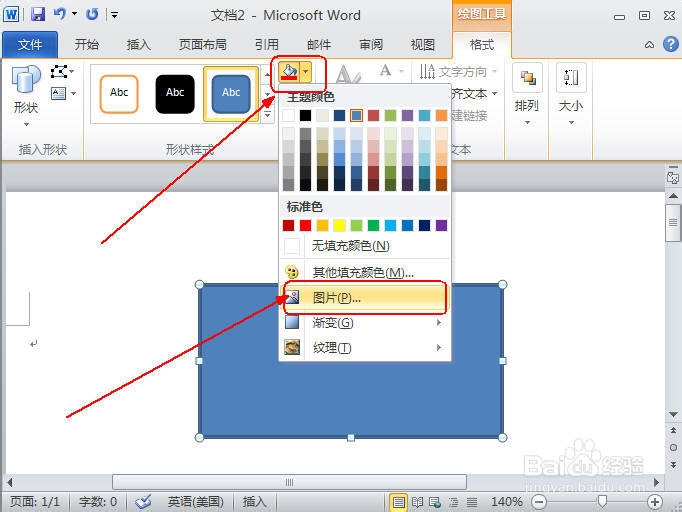
3、打开【插入图片】对话框,选中需要插入的图片,然后单击【插入】按钮,如图所示。
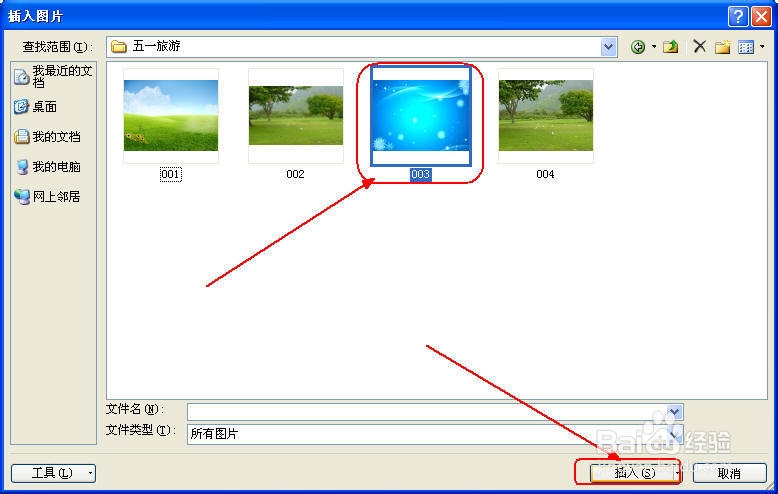
4、即可将选择的图片填充到图形中,如图所示。

5、如果要从下拉菜单中选择“渐变”选项,即可弹出“渐变”菜单,用户从中单击需要的类型,即可实现图形的渐变填充操作,如图所示。
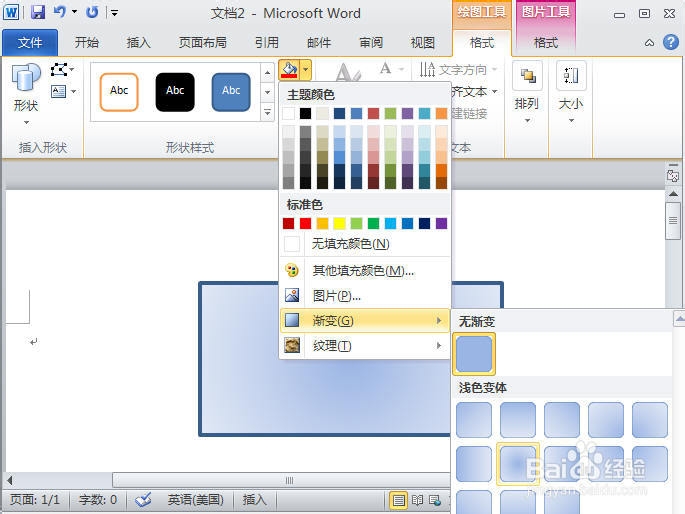
6、如果要从下拉菜单中选择“纹理”选项,即可弹出“纹理”菜单,用户从中单击需要的类型,即可实现图形的纹理填充操作,如图所示。